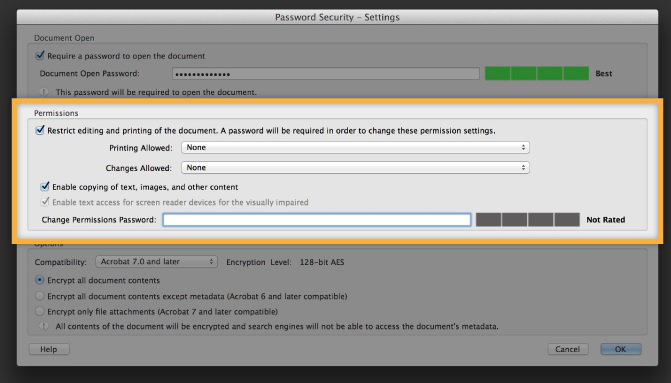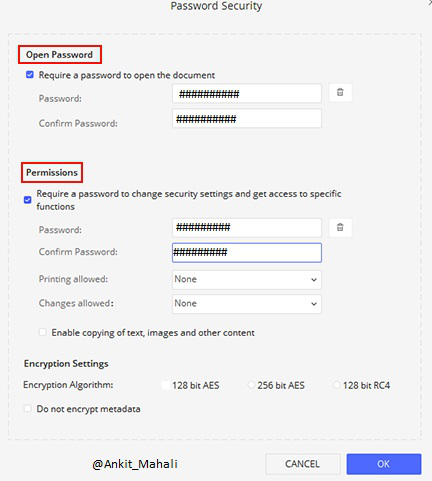PDF es un formato de archivo que se utiliza principalmente para representar datos vitales. Puede ser información privada dentro de los sectores de salud, gobierno y finanzas. Por lo tanto, se debe garantizar que sus datos estén adecuadamente protegidos. Dado que PDF es el mejor medio para compartir documentos, es común almacenar secretos comerciales, procesos internos y más como archivos PDF. Si estos archivos no están protegidos adecuadamente, podría sufrir una fuga de información o una presa fácil para el atacante. Tendrá archivos PDF que deben ser cosmopolitas pero también deben ocultar información confidencial a menos que un espectador tenga el rol o la autorización requeridos. Este suele ser el caso de las agencias gubernamentales con las que trabajamos, como el Departamento de Defensa.
Esto evitará fácilmente que editen y copien información, o ajustaremos los permisos de los archivos para limitar otras actividades como imprimir, comentar y agregar páginas.
Puede bloquear completamente el archivo. Tiene la opción de proteger el contenido de cosas impresas o copiadas. A continuación, discutiremos diferentes metodologías para proteger nuestros archivos PDF:
Uso de la protección con contraseña
Cuando se trata de seguridad, parecería que la contraseña está en la inspiración, sin embargo, lo que realmente protege un documento, una especie de PDF, es el cifrado. Simplemente siga los pasos para crear una contraseña de «abrir documento» y su software PDF hará el resto. Detrás de escena, el algoritmo de cifrado codifica el contenido del archivo. Ahora, solo una persona con la clave de encriptación, o contraseña, tiene el conocimiento del mundo para abrir el archivo para verlo. Si su software PDF utiliza un algoritmo de encriptación fuerte, combinado con una buena contraseña, las herramientas de descifrado de contraseñas en todo el mundo tendrán un tiempo extremadamente inflexible tratando de abrir su archivo. Esto evitará el acceso no autorizado al archivo y sus datos estarán protegidos.
Protección de elementos del documento.
Si su objetivo es compartir el archivo PDF con el público, para ver su documento pero desea evitar que realicen acciones no deseadas, entonces puede proteger los elementos del documento. La mayoría de las aplicaciones de software PDF también lo ayudarán a crear este tipo de seguridad.
Tiene la opción de proteger un documento PDF contra:
- Lectores que editan o modifican contenido.
- Impresión.
- Tener el contenido copiado.
- Adición de firmas digitales al archivo.
A continuación se muestran algunas capturas de pantalla que le ayudarán a saber cómo proteger los elementos del documento:
Ahora hablemos sobre un software de edición de PDF que proporciona herramientas para toda la seguridad mencionada anteriormente. Sugeriría usar las propiedades de los elementos PDF para proteger un archivo PDF de la copia.
elemento PDF
Con PDFelement, el usuario recibe control total sobre sus archivos PDF y puede regular cualquier cosa, desde fuentes hasta estilos, sin afectar el primer formato del documento. El beneficio específico aquí es que los usuarios también pueden editar archivos escaneados. El corrector ortográfico también está disponible para corregir pequeños errores y errores tipográficos, y el texto se ajusta automáticamente una vez que se cambia un párrafo o una línea. Como mencionamos antes, PDFelement es uno de los sistemas de administración de documentos más seguros que existen, lo que le permite almacenar y compartir contenido sin preocuparse si terminará en las manos equivocadas. Esto significa que puede crear y administrar sus propias firmas, utilizar el cifrado AES de 256 bits para sus contraseñas, asignar usuarios con diferentes permisos y borrar un texto confidencial para garantizar la confidencialidad. El beneficio específico aquí es que los usuarios también pueden editar archivos escaneados. El corrector ortográfico también está disponible para corregir pequeños errores y errores tipográficos, y el texto se ajusta automáticamente una vez que se cambia un párrafo o una línea. Como mencionamos antes, PDFelement es uno de los sistemas de administración de documentos más seguros que existen, lo que le permite almacenar y compartir contenido sin preocuparse si terminará en las manos equivocadas. Esto significa que puede crear y administrar sus propias firmas, utilizar el cifrado AES de 256 bits para sus contraseñas, asignar usuarios con diferentes permisos y borrar un texto confidencial para garantizar la confidencialidad. PDFelement es uno de los sistemas de administración de documentos más seguros que existen, que le permite almacenar y compartir contenido sin preocuparse si terminará en las manos equivocadas. Esto significa que puede crear y administrar sus propias firmas, utilizar el cifrado AES de 256 bits para sus contraseñas, asignar usuarios con diferentes permisos y borrar un texto confidencial para garantizar la confidencialidad. PDFelement es uno de los sistemas de administración de documentos más seguros que existen, que le permite almacenar y compartir contenido sin preocuparse si terminará en las manos equivocadas. Esto significa que puede crear y administrar sus propias firmas, utilizar el cifrado AES de 256 bits para sus contraseñas, asignar usuarios con diferentes permisos y borrar un texto confidencial para garantizar la confidencialidad.
Cada elemento PDF tiene dos opciones de contraseña para proteger su archivo PDF.
- Abrir contraseña
- Contraseña de permiso
Abrir contraseña
Esta contraseña le permite establecer una contraseña para su archivo PDF para protegerlo del acceso no autorizado. Los usuarios no autorizados no podrán abrir ni acceder a su archivo PDF. Y esto proporcionará una capa de seguridad a sus datos.
Contraseña de permiso
Esta contraseña protege su PDF y evita que las personas impriman o copien su archivo PDF. Un usuario que tenga una contraseña abierta puede obtener acceso para ver el archivo. Pero no podrá editar el archivo, para ello necesita una contraseña de permiso. Esta contraseña evita que los usuarios impriman o copien incluso después de haber abierto el archivo PDF.
Los pasos para configurar la contraseña de permiso se describen a continuación:
- Abre tu PDF.
- Vaya a la pestaña «Proteger». “
- Haga clic en “ Contraseña. “
- Introducir la contraseña.
- Seleccione el menú desplegable » Impresión permitida» .
- Seleccione » Ninguno «: significa evitar la impresión.
- Seleccione el menú desplegable » Cambios permitidos «.
- Seleccione » Ninguno » -significa el nivel más alto de protección.
- Deshabilitar Habilite la copia de texto, imágenes y otro contenido. Esto protegerá su PDF de la copia.
- Haga clic en » Aceptar». “
Publicación traducida automáticamente
Artículo escrito por AnkitMahali y traducido por Barcelona Geeks. The original can be accessed here. Licence: CCBY-SA